- 综合
- 软件
- 文章
- 安卓
2012/11/16 19:48:36作者:佚名来源:网络
有很多朋友在拍照的时候不注意就会再逆光的情侣下拍照,这样就会导致图片十分失真,所以今天小编给大家带来Photoshop甜蜜情侣逆光照片美化处理的教程,这篇教程采用了调色的技术来使图片变得更加柔和,下面看看PS调色的具体内容吧。
首先我们来看看PS调色处理前后的对比效果图:
效果图:

原图:

具体步骤如下:
步骤一、首先我们将图片在ACDSee Pro5调整一下光线,具体设置如图所示:
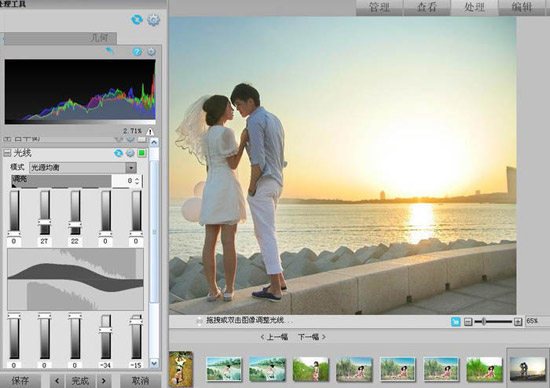
效果图:

步骤二、之后,利用PS软件打开原图,然后在提高图片的明暗程度,这里,我们可以使用色阶来调整,如图所示:

步骤三、接着点击通道面板,然后将通道中某些通道隐藏,之后,我们通过调节混合模式及不透明度来调节图片,如图所示:
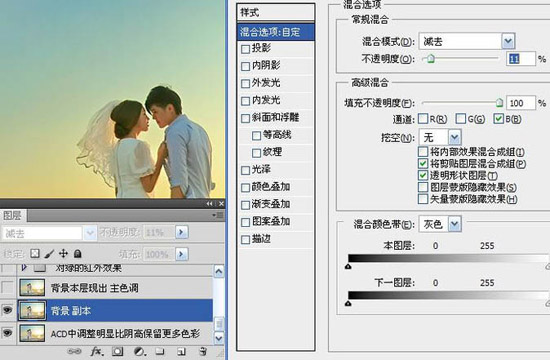
然后选择背景上面一层,设置如图所示:
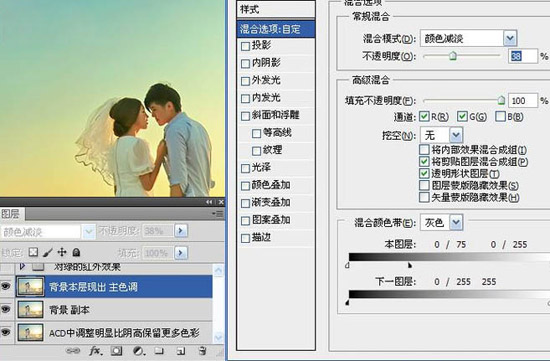
步骤四、首先使用PS红外效果一下,然后创建如图所示的三个通道混合器调整图层,参数设置如下图右部,如图所示:

步骤五、然后盖印一下图层,如图所示,然后将蒙板修改为计算红反绿反减去模式。如图所示:

步骤六、盖印图层,然后调出应用图像窗口,设置相加RGB,缩放1.8/补偿值-14,强化对比并收朦,如图所示:

步骤七、加深作用是增强色彩并收朦加对比。如图所示:
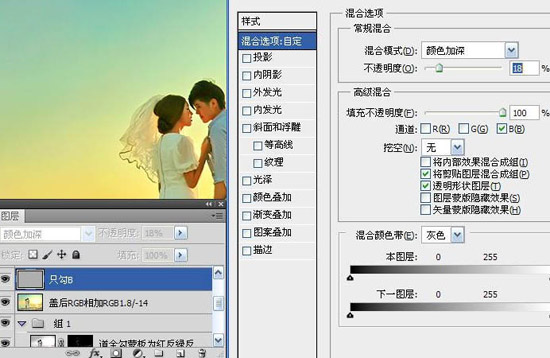
步骤八、然后利用可选颜色设置红黄使肤色提亮,白光减暗防过曝,中性有色平作用,调出了光影变化和色彩增强。如图所示:
黄色参数设置:

红色参数设置:
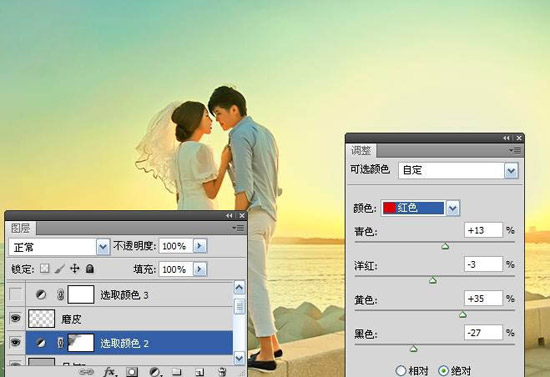
白色参数设置:
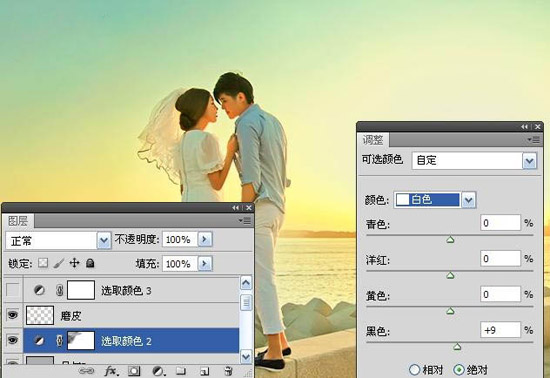
中性色参数设置:
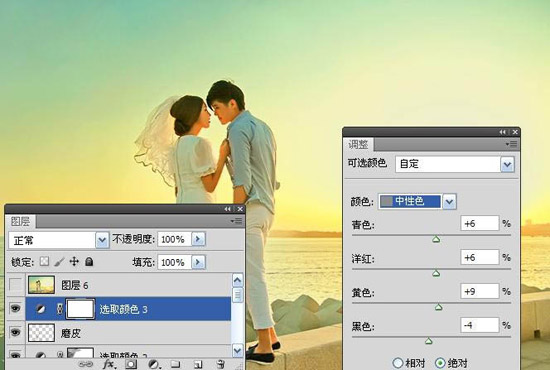
最终效果:

以上就是关于Photoshop甜蜜情侣逆光照片美化处理的全部内容,希望大家喜欢。
标签: PS调色
相关文章

ip雷达 v5.0.2绿色版
详情
WinSCPv5.15.1绿色中文版
详情
filezilla client v5.5
详情
wireshark中文版 v3.4.9
详情
Boson Netsimv10.8破解版
详情
风行播放器 v3.0.6.106
详情
爱奇艺客户端 v10.1.0.6636官方版
详情
搜狐影音 v7.0.19.0官方版
详情
乐视视频 v7.3.2.192
详情
华数tv客户端PC版 v1.1.2.0
详情
cbox央视影音 v5.1.2.1经典版
详情
软媒收音机(魔方) v1.13
详情
倾听网络收音机 v3.0.0.0
详情
魅影流声全球网络收音机 v1.0.0.1
详情
酷狗电台 v8.2.75
详情
暴龙网络收音机 v2.5.1
详情
克莉2v1.0中文版
详情
冬日计划v1.2中文版
详情
刺客信条英灵殿v1.0吾爱破解版
详情
刺客信条英灵殿终极v1.0免安装破解版
详情
动物森友会v1.10.0最新破解版
详情
哈迪斯杀出地狱v1.37中文破解版
详情
嗜血印中文豪华版v1.0豪华版破解版 附游戏攻略秘籍
详情
城市战斗v1.0中文破解版
详情
尼尔人工生命v1.0steam免费破解版
详情
尼尔人工生命升级版v1.0PC破解版
详情
尼尔人工生命升级版v1.2247中文破解版
详情
层层恐惧2中文破解版v1.0绿色免安装版
详情
往日不再v1.0 steam破解版
详情
往日不再v1.0pc破解版
详情
救赎之路v1.0中文破解版
详情
斯盖尔女仆v1.0中文破解版
详情
新盗墓笔记官方版v1.215.589730
详情
无尽的拉格朗日无限金币钻石版v1.2.267172破解版
详情
明日之后无限小太阳版v1.0.246安卓版
详情
双生幻想vivo版v6.6.83安卓版
详情
剑网1归来内购免费版v1.1.116安卓版
详情
模拟城市我是市长国际版v0.69.21342.22832安卓版
详情
迷你世界999999迷你币版v1.20.5破解版
详情
王牌战争无限内购版v9.7安卓版
详情
云上城之歌不氪金版v10.16安卓版
详情
王铲铲的致富之路破解版v1.1.8安卓版
详情
创造与魔法无限点券版v1.0.0505安卓版
详情
狩猎使命九游版v1.6.6.000
详情
魔镜物语变态版v2.1.4无限金币版
详情
黑月手游免费版v2.2.0安卓版
详情
曙光英雄v1.0.12.0.20无限钻石版
详情
原始传奇无限元宝版v1.6.806内购破解版
详情